В Tekla Structures используется система лицензирования FlexNet (FlexNet Publisher License Management), разработанная компанией Flexera Software. Для управления лицензиями на продукты Tekla мы разработали свои собственные программные инструменты, которые работают поверх платформы FlexNet. Они заменяют собой стандартные средства, с которыми вы могли сталкиваться при использовании других продуктов с лицензированием FlexNet.
Программное обеспечение сервера лицензий совместимо с несколькими версиями Tekla Structures . Чтобы узнать, какую версию сервера лицензий необходимо использовать с вашей текущей версией Tekla Structures , см. раздел Какую версию лицензий использовать. Лицензии совместимы также с более старыми версиями Tekla Structures , помимо наивысшей допустимой версии, указанной в лицензии. Лицензия отправляется вам в качестве вложения в сообщении электронной почты, представляющего собой HTML-файл с сертификатом полномочий.
Храните резервные копии своих сертификатов полномочий в безопасном месте.
МИНУСЫ ПРОГРАММЫ FLEX // FLEX DISADVANTAGES // 270 FLEX DAYS // USA
В дополнение к стандартным лицензиям FlexNet существуют онлайн-лицензии, которые соединяются с учетными записями Trimble Identity пользователей. Они используются для особых конфигураций Tekla Structures , например партнерской и учебной, а также для некоторых дополнительных компонентов, таких как Tekla Model Sharing . Дополнительные сведения о лицензировании Tekla Structures Learning Edition см. на веб-сайте Tekla Campus.
Локальное лицензирование на рабочей станции
Если в вашей организации несколько пользователей, которые не будут совместно использовать одни и те же лицензии, вы можете установить сервер лицензий непосредственно на рабочую станцию Tekla Structures . Когда вы активируете лицензию на локальном сервере лицензий, Tekla Structures всегда использует эту лицензию, и вы также можете запускать Tekla Structures в автономном режиме (без подключения к сети) без заимствования лицензии. Если вам подходит этот вариант установки, см. раздел Установка и лицензирование Tekla Structures.
В организациях с большим количеством пользователей устанавливать сервер лицензий на каждую рабочую станцию обычно не имеет смысла из-за трудоемкости обслуживания, отсутствия прозрачности и невозможности организовать совместное использование лицензий. В этом случае лучше установить центральный сервер лицензий во внутренней сети компании.
Сервер лицензий в локальной сети (плавающие лицензии)
На рисунке ниже показано, как работает лицензирование в типичном корпоративном варианте установки, где лицензии активируются на централизованном сервере лицензий.
- Администратор (главный пользователь или ИТ-администратор) получает сертификаты полномочий для новых и обновленных лицензий FlexNet в виде вложений электронной почты.
- Администратор активирует лицензии FlexNet и управляет ими в программе Tekla License Administration Tool на сервере лицензий, установленном в вашей организации. Для успешной активации система должна иметь возможность связываться с онлайн-сервисом активации лицензий Trimble.
- Администратор добавляет пользователей в вашу организацию и предоставляет им доступ к приобретенным вами онлайн-лицензиям в системе Tekla Online Admin tool. Исключение: бесплатные учебные лицензии пользователи должны получать сами на сайте Tekla Campus.
- Лицензии для экземпляров Tekla Structures , установленных на рабочих станциях конечных пользователей, резервируются на сервере лицензий или в облаке, когда пользователь запускается Tekla Structures или присоединяется к модели в Tekla Model Sharing . Когда пользователь прекращает работу с Tekla Structures , резервирование лицензии аннулируется.
- При необходимости можно разрешить пользователям заимствовать лицензии на заданный период времени, что позволяет пользователю запускать Tekla Structures в отсутствие доступа к серверу лицензий по сети. Для заимствования лицензии на рабочей станции пользователя должно быть установлено средство заимствования лицензий.
- Онлайн-лицензии заимствовать нельзя; для запуска Tekla Structures с онлайн-лицензией у пользователя должен быть доступ в Интернет. Дополнительные сведения об онлайн-лицензиях см. в статье Управление учетными записями Trimble Identity и лицензиями Tekla Online.
В Tekla Structures лицензии хранятся в доверенном хранилище. Это означает, что Tekla Structures не поддерживает трехсерверное резервирование, при котором лицензии хранятся в файлах лицензий. Однако у вас может быть любое количество серверов лицензий, для определения и поиска которых используются пути поиска.
Автоматизация управления ИТ активами. Обзор платформы автоматизации FlexNet Manager
Использование нескольких серверов лицензий в одной компании
В некоторых случаях может потребоваться распределить пул лицензий по нескольким серверам в компании. Например, у вас могут быть офисы в нескольких городах со своим сервером лицензий в каждом офисе; кроме того, разделение пула лицензий позволяет свести к минимуму простои в случае отказа или отключения сервера.
Активировать все лицензии на одном сервере лицензий не обязательно, даже если они входят в один и тот же сертификат полномочий. Например, вы можете разбить свой пул лицензий на два сервера, просто активировав половину лицензий на одном сервере, а вторую половину на другом. Другой пример: можно активировать некоторые из лицензий на общем сервере, а остальные локально на компьютере каждого пользователя. Вы можете легко изменить местоположение лицензий, деактивировав их на одном сервере лицензий и активировав на другом. Это позволяет корректировать количество лицензий в соответствии с изменениями в пользовательской базе.
В Tekla Structures можно задать два адреса сервера, разделив их точкой с запятой (;). Так, если один из серверов будет остановлен на обслуживание, пользователи смогут получать лицензии с другого сервера.
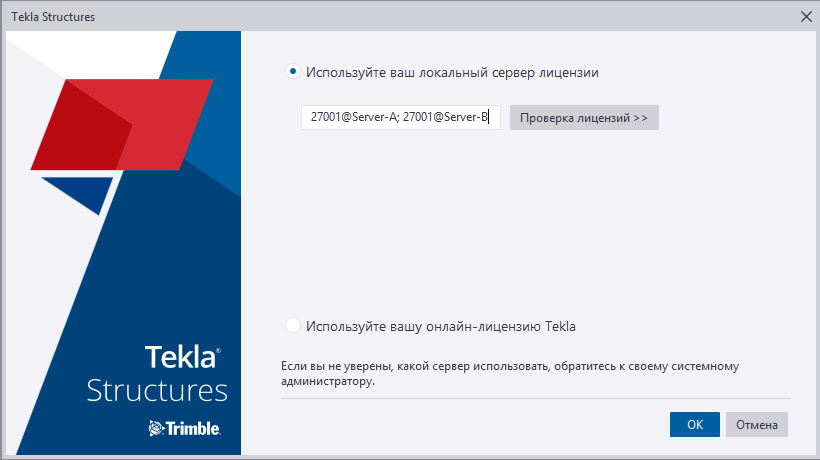
Задание нескольких серверов лицензий может замедлить запуск Tekla Structures . По этой причине указывать больше двух серверов не рекомендуется.
Аппаратное обеспечение сервера лицензий
Для сервера лицензий Tekla не требуется высокопроизводительное оборудование. В то же время сетевое подключение и аппаратное обеспечение сервера должны быть надежными, и серверный компьютер необходимо тщательно обслуживать.
Деактивируйте лицензии , прежде чем вносить изменения в оборудование или проводить серьезное обновление операционной системы на компьютере с сервером лицензий. Храните копии сертификатов полномочий в надежном месте на случай, если что-нибудь пойдет не так, чтобы вы могли легко и быстро активировать деактивированные лицензии на другом компьютере. Активировать одни и те же лицензии снова можно только при условии, что они сначала были деактивированы на предыдущем компьютере. Если компьютер с сервером лицензий полностью выйдет из строя, когда лицензии на нем активированы, обратитесь в службу поддержки Tekla в вашем регионе.
Сведения об операционных системах и платформах виртуализации см. в разделе Рекомендации по оборудованию для Tekla Structures 2019 .
Управление пользованием лицензиями
Контролировать пользование лицензиями можно на достаточно детальном уровне:
- Вы можете управлять пользованием лицензиями можно на основе типа лицензии (корпоративная/внутренняя) или конфигурации Tekla Structures .
- Вы можете задать минимальное и максимальное количество лицензий, доступных пользователям/группам пользователей.
- Вы можете разрешить или запретить заимствование лицензий у определенных пользователей/групп пользователей.
Конфигурировать права доступа можно на основе адресов компьютеров, имен отдельных пользователей или групп пользователей. Дополнительные сведения см. в разделе Изменение прав доступа к лицензиям Tekla (tekla.opt).
Контрольные перечни для внедрения лицензирования
Существует ряд предварительных требований, которые администратор должен принять во внимание, прежде чем начинать работать с системой лицензирования FlexNet. Ознакомьтесь со следующими контрольными перечнями:
- Контрольный перечень элементов, которые необходимо получить от Trimble Solutions для лицензирования Tekla
- Контрольный перечень ИТ-ресурсов, необходимых для использования системы лицензирования Tekla Structures
- Контрольный перечень для администратора сервера лицензий Tekla
- Права, необходимые для выполнения задач по администрированию системы лицензирования Tekla Structures
Дополнительные источники информации
Помимо документации Tekla Structures , полезную информацию о системе FlexNet можно найти в документах, которые входят в состав установочных пакетах, а также на сервисе Tekla Downloads. Следующие руководства по администрированию лицензий с помощью FlexNet , подготовленные компанией Flexera Software, содержат, например, инструкции по созданию групп пользователей и управлению правами доступа:
Источник: support.tekla.com
При запуске 3д макс 2022 стало вылезать окно FlexNet License Finder
После перезагрузки компа вылезает такое окошко и всё, макс не запускается. Если окно просто закрыть, то программа закрывается выдавая следующие ошибки. Помогите пожалуйста решить проблему, очень срочно надо
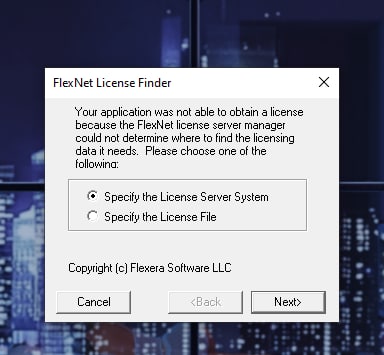
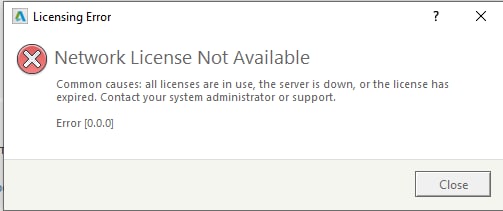
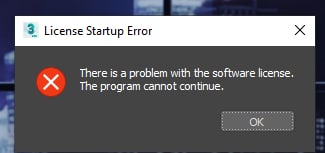
На сайте c 21.08.2013
Сообщений: 2621
Не резиновая
В личку ответил.
На сайте c 05.05.2016
Сообщений: 29
Moscow region
Перезапустите службу лицензии AdskNLM.
Нажимаете Ctrl+Shift+Esc, откроется диспетчер задач, открываете вкладку службы и ищите AdskNLM, далее нажимаете ПКМ и остановить, а потом, когда остановится, по новой запустить.
После этого можно запускать макс.
На сайте c 08.08.2018
Сообщений: 1
Цитата Bestviz:
В личку ответил.
здравствуйте, можете пожалуйста мне тоже написать как решить эту проблему? уже всё перепробовала, ничего не помогает
На сайте c 07.03.2010
Сообщений: 236
Цитата Natali25:
После перезагрузки компа вылезает такое окошко и всё, макс не запускается. Если окно просто закрыть, то программа закрывается выдавая следующие ошибки. Помогите пожалуйста решить проблему, очень срочно надо
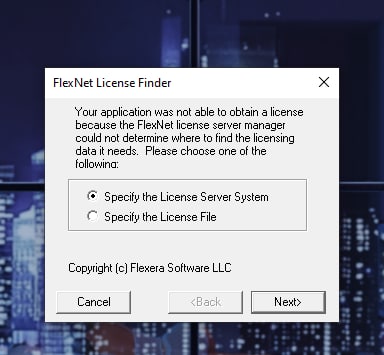

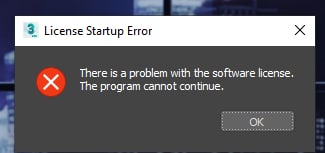
У меня такое помню было после откатки системы, решил кажется полной переустановкой макса, включая чистку реестра программой Revo Uninstaller
На сайте c 24.01.2013
Сообщений: 102
Цитата Джонсинг:
Цитата Natali25:
После перезагрузки компа вылезает такое окошко и всё, макс не запускается. Если окно просто закрыть, то программа закрывается выдавая следующие ошибки. Помогите пожалуйста решить проблему, очень срочно надо
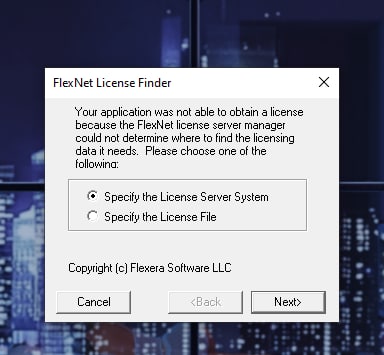
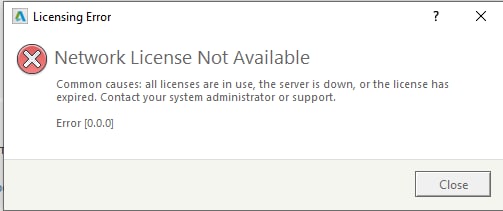
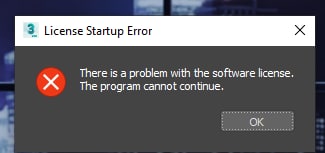
У меня такое помню было после откатки системы, решил кажется полной переустановкой макса, включая чистку реестра программой Revo Uninstaller
Я сделала так же в итоге. Потом у знакомой визера через пару дней случилось то же самое, но смогли с ней решить проблему как выше писал AKStyle070. Ей это помогло, а мне почему-то нет.
Источник: 3ddd.ru
Решение проблем с запуском программы AutoCAD
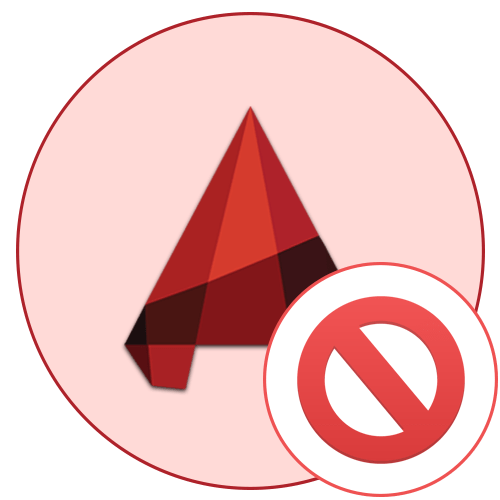
Сейчас AutoCAD является самой популярной программой в мире для составления чертежей. Ежедневно ее устанавливают себе на компьютер десятки пользователей. Однако не все могут сразу переходить к взаимодействию с данным софтом. Иногда наблюдаются проблемы с запуском Автокада, что связано с различными факторами. Далее мы хотим продемонстрировать известные методы решения данной проблемы, которые были проверены на работоспособность.
Решаем проблемы с запуском AutoCAD
Существует ряд причин, по которым могут появляться неполадки с запуском. Все они решаются разными способами, поэтому пользователю нужно путем перебора вариантов находить подходящий для него метод. Однако задача будет значительно упрощена, если юзеру известен код ошибки или он ознакомился с появившимся на экране уведомлением, если оно, конечно, присутствует.
Средство определения кода ошибки запуска
При установке AutoCAD пользователь получает на компьютер большое количество дополнительных утилит, которые пригодятся во время взаимодействия с софтом. Сюда входит средство, позволяющее отследить поведение программы и выявить существующие неполадки. Задействовать его можно так:
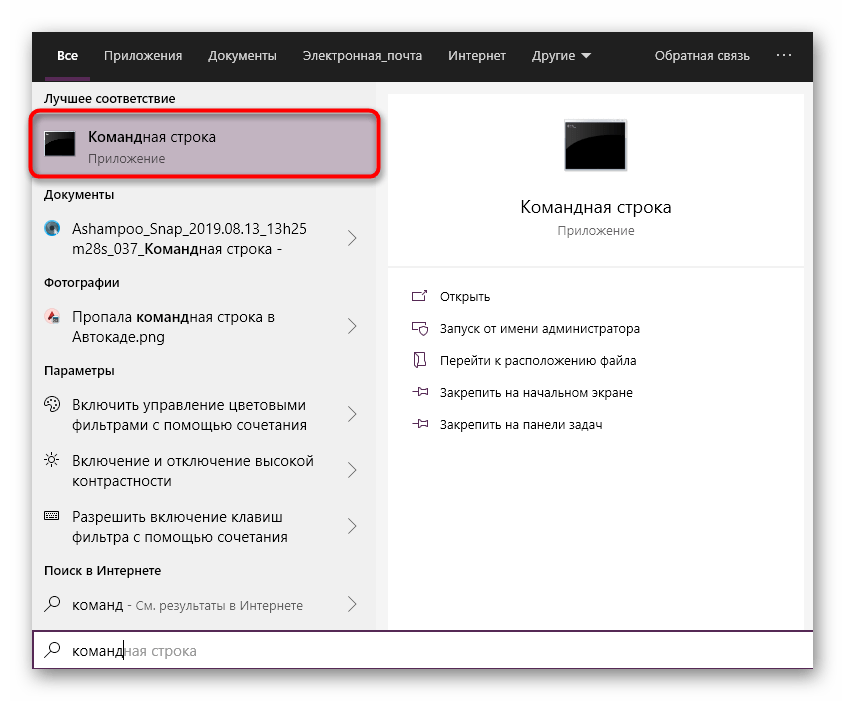
-
Откройте меню «Пуск», где через поиск отыщите приложение под названием «Командная строка» и запустите его.
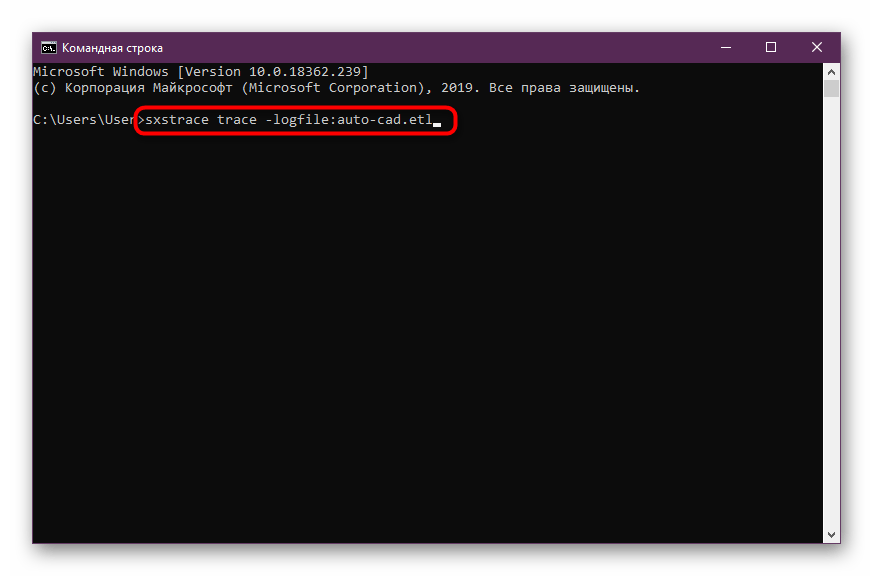
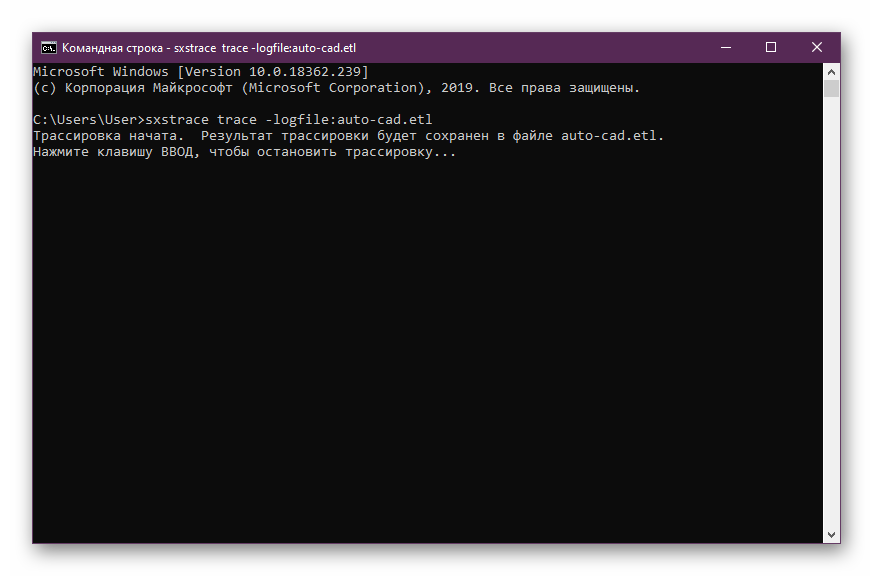
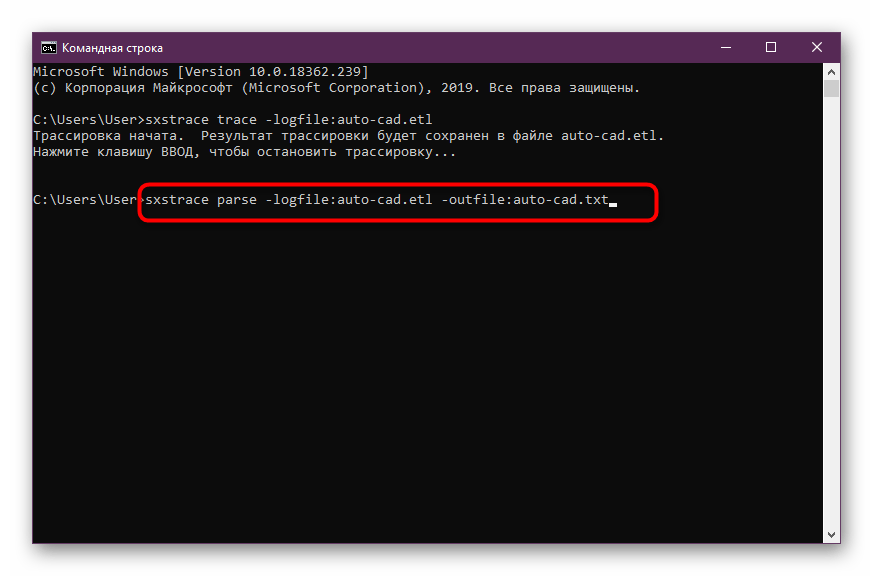
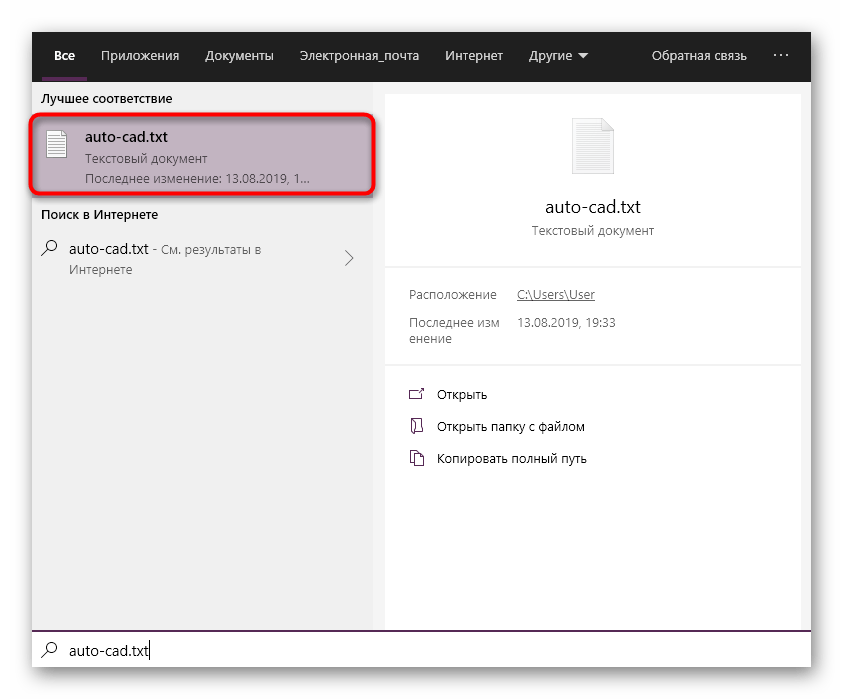
Если ошибка является известной для используемой утилиты, то она обязательно будет указана в файле. Исходя из этого уже нужно подбирать оптимальное решение. Мы предлагаем ознакомиться со следующими способами, чтобы отыскать подходящий вариант. Когда файл оказался пуст, просто начните искать исправление последовательным выполнением каждого представленного варианта.
Способ 1: Настройка параметров контроля учетных записей
В операционной системе Windows имеется встроенное средство, позволяющее контролировать все вносимые изменения. Оно также исполняет роль защитного механизма, не позволяющего менять какие-либо файлы без ведома администратора. О конфликтах с этим инструментом говорят и разработчики AutoCAD, рекомендуя его отключать, если вдруг возникли какие-то проблемы с работоспособностью софта. Это мы сейчас и сделаем.
- Откройте «Пуск» и перейдите в «Панель управления».
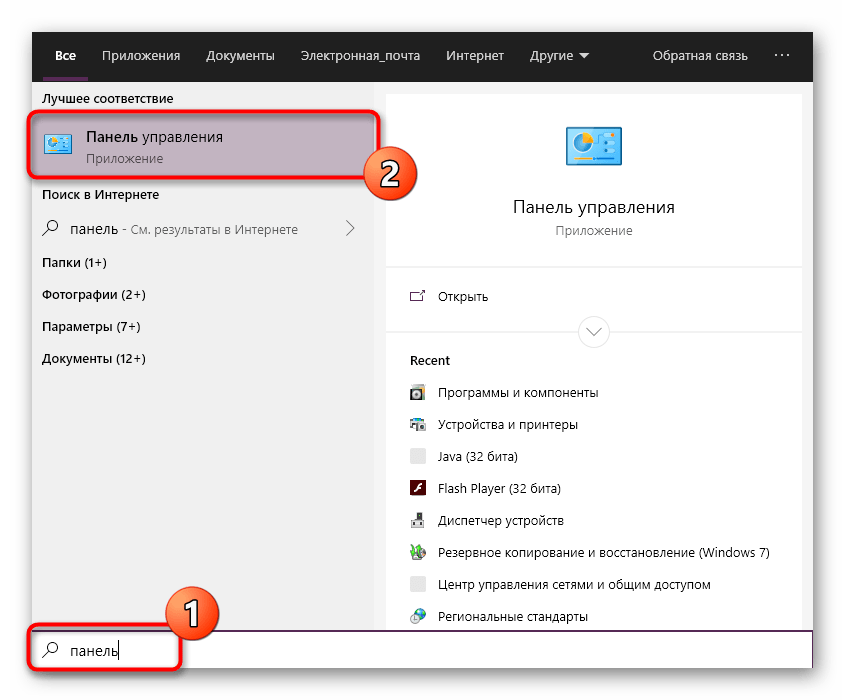
- В ней выберите категорию «Центр безопасности и обслуживания».
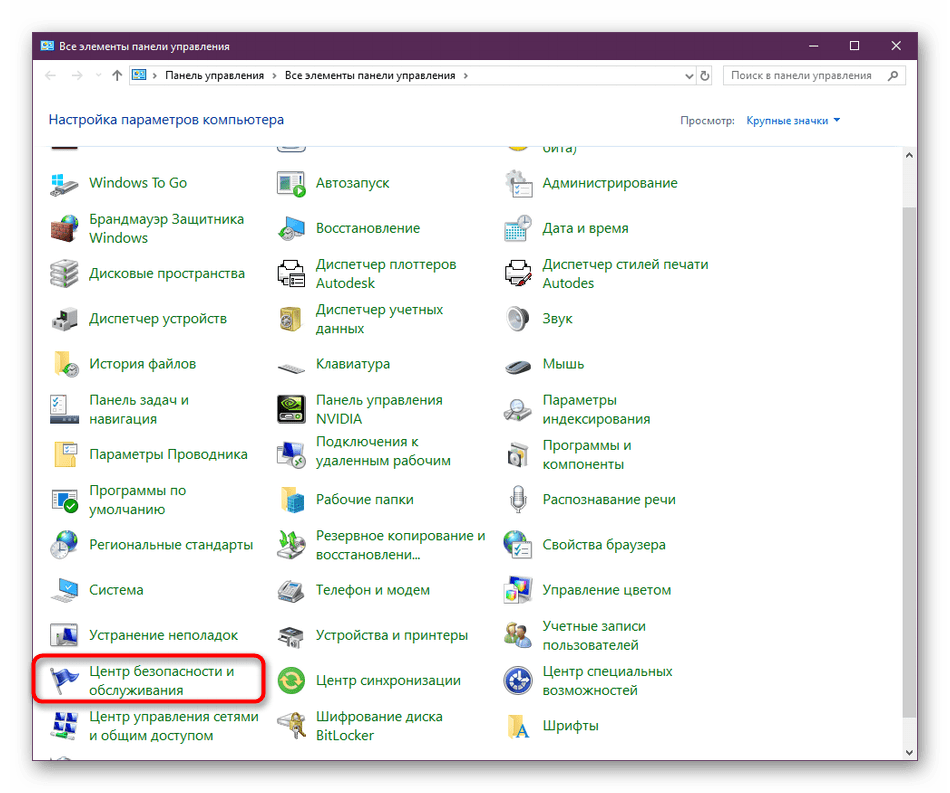
- Через меню слева переместитесь к меню «Изменение параметров контроля учетных записей».
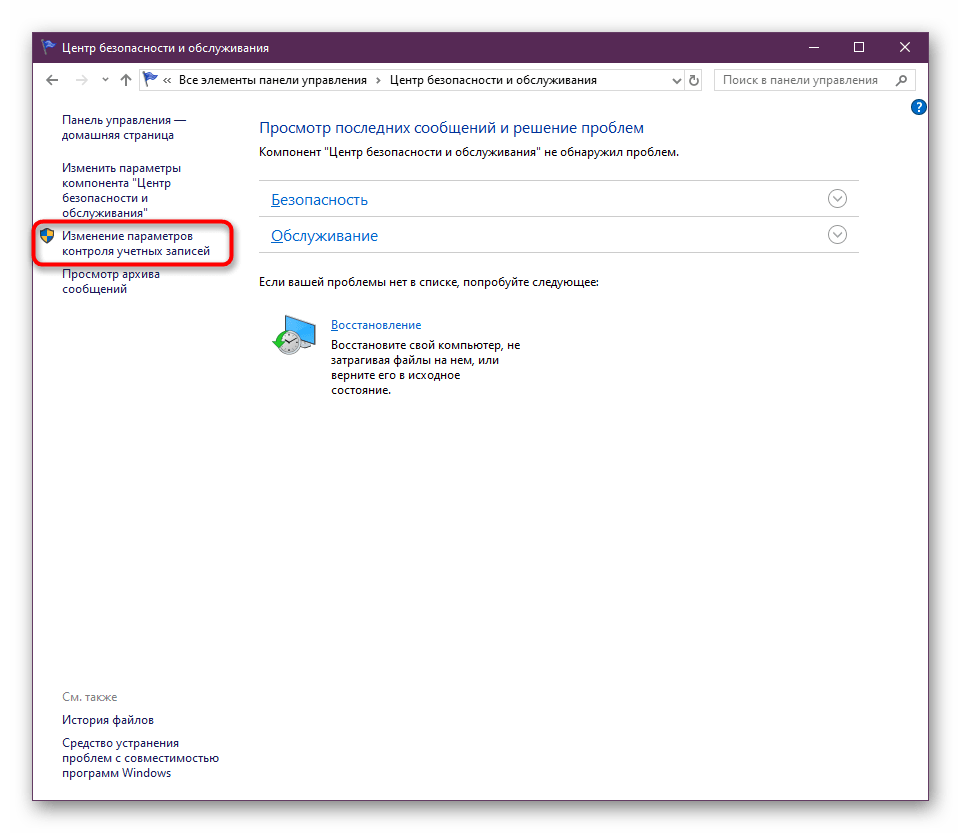
- Сдвиньте переключатель в состояние «Никогда не уведомлять».
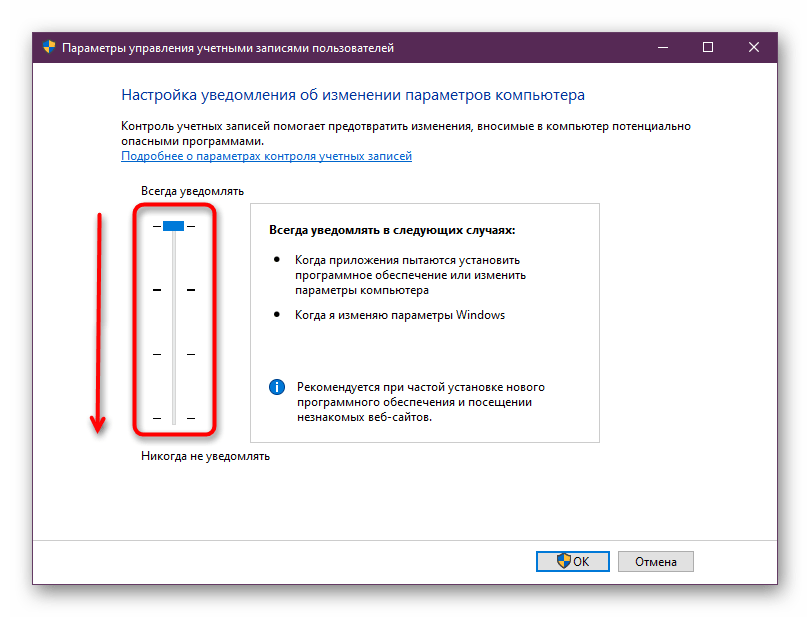
- Подтвердите внесение изменений, нажав на «ОК».
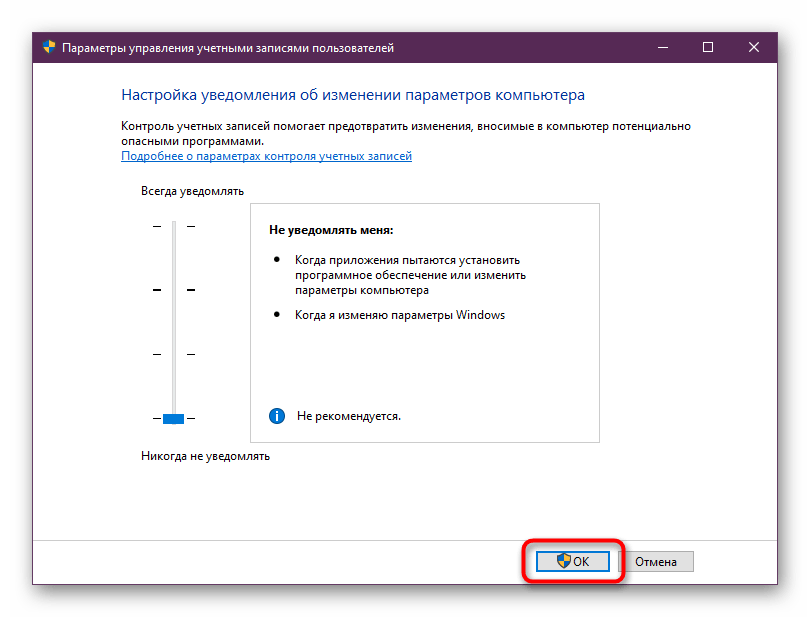
При этом убедитесь, что все действия производятся от учетной записи администратора. Если это не так, войдите в систему под этим профилем. Детальнее об этом читайте в другом нашем материале, перейдя по указанной ниже ссылке.
Способ 2: Удаление файла Cascadeinfo.cas
Как известно, в программе AutoCAD проверка лицензирования происходит через интернет. Отвечает за это документ под названием «Cascadeinfo.cas». Он может быть поврежден из-за непредвиденного отключения ПК или каких-то других действий. Это и приводит к проблемам с запуском софта, о чем заявляют даже сами разработчики. Решается данная неполадка банальным удалением этого документа (при следующем запуске приложения он будет успешно восстановлен).
После произведения разобранной операции рекомендуется перезагрузить ПК, а уже потом запускать Автокад.
Способ 3: Удаление содержимого папки FLEXnet и проверка службы
FLEXnet — еще одно средство, связанное с продукцией от компании Autodesk. Оно тоже выполняет функцию проверки лицензии при запуске программного обеспечения. Если проверить лицензию не удалось, на экране появится соответствующее уведомление, означающее, что требуется очистить содержимое директории и проверить службу лицензирования, что происходит так:
- Находясь в той же директории «ProgramData», откройте папку «FLEXnet».
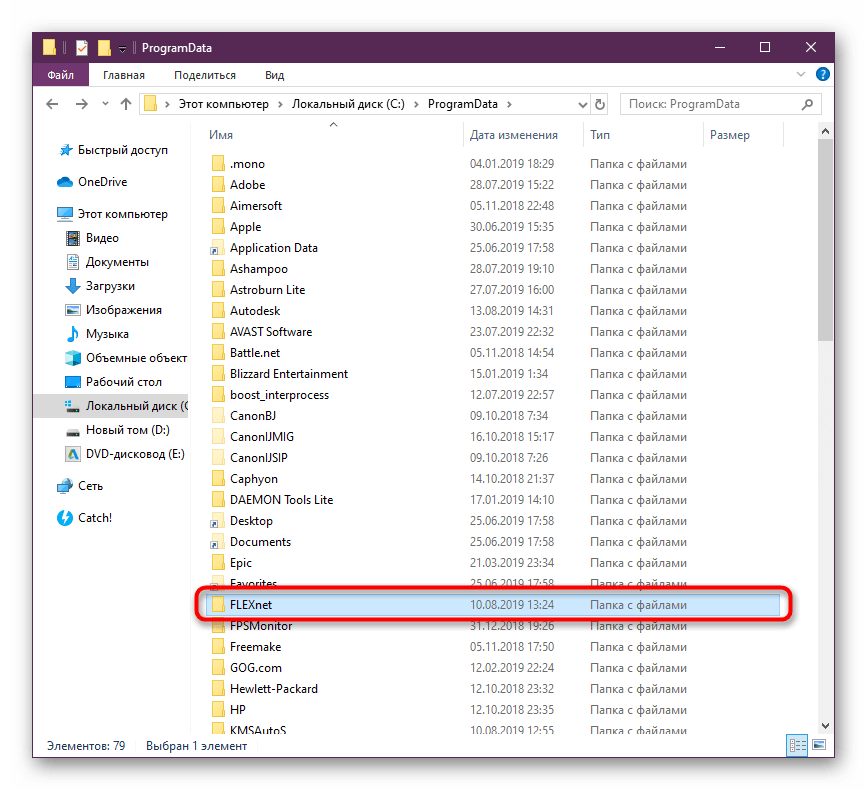
- Выделите все находящиеся там объекты и удалите их.
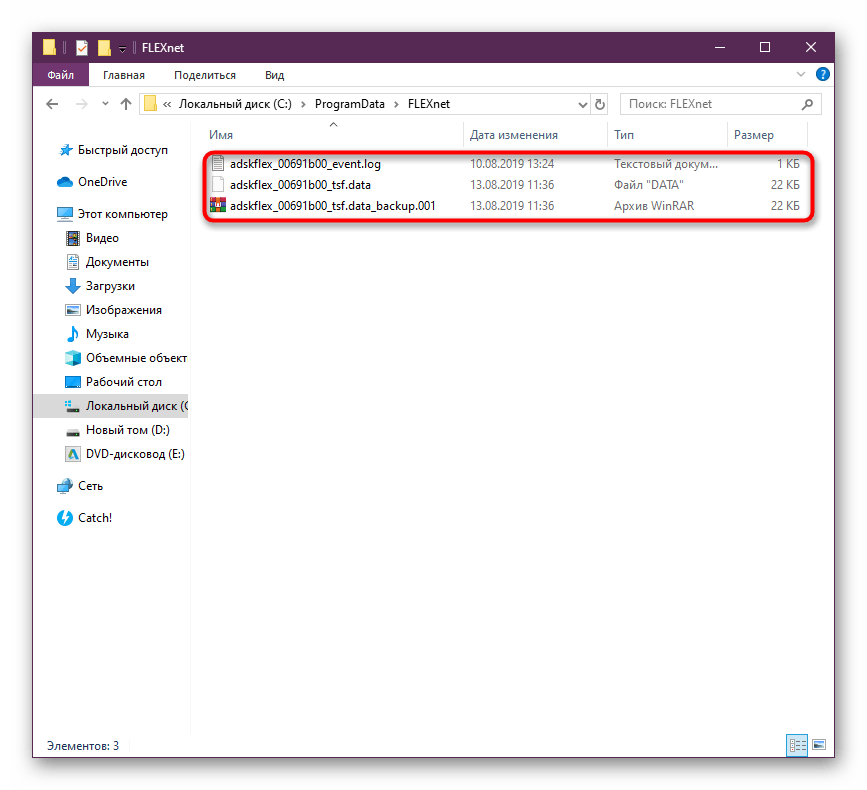
- Запустите утилиту «Выполнить», зажав горячую клавишу Win + R. В после ввода напишите services.msc и нажмите на клавишу Enter.
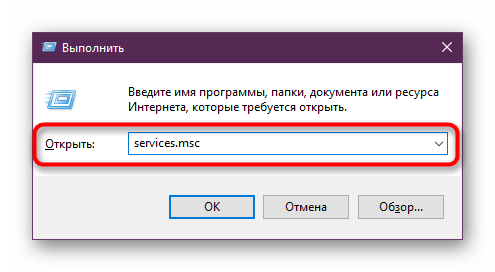
- В списке служб найдите пункт «FlexNEt Licensing Service 64» и два раза щелкните по строке ЛКМ.
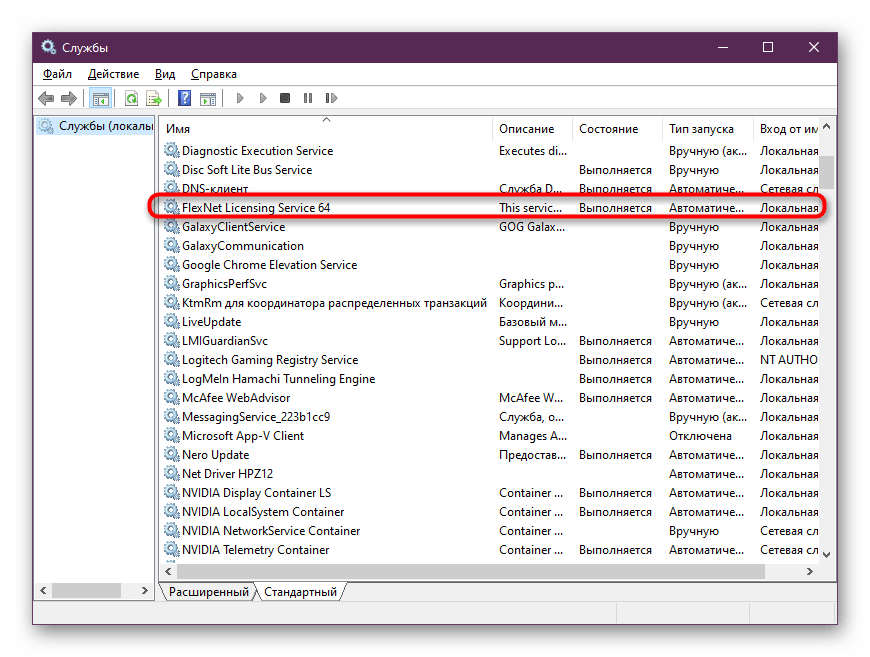
- Убедитесь в том, что тип запуска установлен «Автоматически», а также перезапустите службу, остановив ее и включив повторно. Затем примените все изменения.
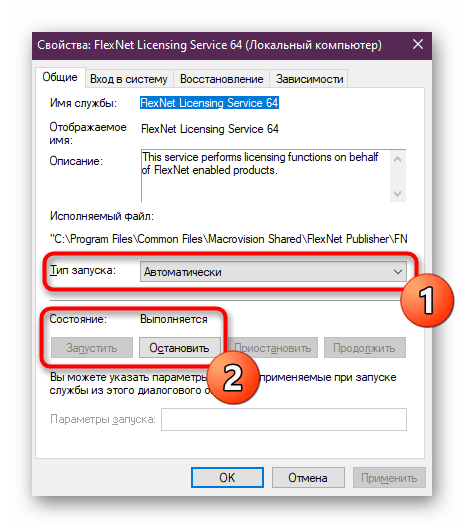
Способ 4: Очистка папки Temp
Системная папка Windows под названием «Temp» хранит в себе временные файлы, которые копятся на протяжении всего периода использования ПК. Со временем содержимое этой директории может занять большое количество пространства на жестком диске. Из-за этого AutoCAD иногда просто отказывается запускаться. Исправить эту ситуацию позволит банальная очистка папки.
Сделать это можно как самостоятельно, так и с помощью программного обеспечения. Более детальную информацию по данной теме вы найдете в другом нашем материале, перейдя по ссылке ниже.
Способ 5: Установка дополнительных системных библиотек
Если при попытке запустить Автокад вы получаете уведомление об отсутствии какого-либо DLL-файла, это значит, что не были установлены дополнительные библиотеки, в которых и присутствуют эти объекты. Обычно элементы формата DLL хранят в себе определенные параметры и к ним периодически обращается софт, потому от них так зависит стабильность работы приложений. Советуем скачать последнюю версию DirectX, все сборки Vusial C++ и .NET Framework, чтобы точно решить вопрос об отсутствии DLL. Это пригодится и при работе с другим софтом. Все необходимые ссылки на скачивание библиотек вы найдете ниже.

Способ 6: Настройки для пользователей с ограниченными правами
Этот вариант решения проблемы нацелен только на системных администраторов, которые столкнулись с трудностями запуска AutoCAD на компьютерах у других юзеров локальной сети. В большинстве случаев кооперативная сеть подразумевает использование учетных записей с ограниченными правами. Именно это и приводит к возникновению рассматриваемой неполадки. Разработчики указывают на то, что исправить это можно только путем предоставления прав на такие файлы:
C:Users%USERNAME%AppDataLocalAutodeskAutoCAD 2015
C:Users%USERNAME%AppDataRoamingAutodeskAutoCAD 2015
HKEY_CURRENT_USERSoftwareAutodeskAutoCADR20.0ACAD-E001
HKEY_CURRENT_USERSoftwareAutodeskAutoCADR20.0ACAD-E001:409
После этого следует перезагрузить ПК и повторно попытаться запустить софт.
Способ 7: Переустановка программы
Прибегать к использованию текущего метода стоит только когда приведенные выше варианты не принесли никакого результата. AutoCAD, как и любое другое ПО, мог установиться на ПК не совсем правильно, что и спровоцировало появление проблем с запуском. В таких случаях поможет только банальная переустановка. Однако деинсталлировать софт следует правильно, чтобы точно избавиться от всех остаточных файлов.
С повторной установкой разберется даже начинающий пользователь, однако все же рекомендуем прочитать дополнительное руководство по этой теме, чтобы в точности повторить все действия и не получить те же самые неполадки с запуском.
После того, как вы успешно справились с решением поставленной задачи, можно смело переходить к полноценному использованию Автокада. Начинающим юзерам будет полезно изучить обучающие материалы по этой теме, чтобы максимально быстро вникнуть в рабочий процесс и освоить взаимодействие с основными инструментами и функциями.
Источник: lumpics.ru